
フローコントロール①
読了時間:2~3分
ここ3回、日時の操作を紹介しました。
今回からフローコントロールについて紹介していきます。
フローコントロールはそれ単体で利用することはなくフローの合間に差し込むものです。紹介内容としては地味なものですが所々で使うフローなので覚えておいても損はないと思います。
先にフローコントロールの一覧を紹介しておきます。
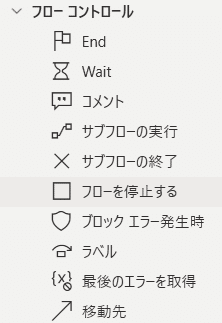
個人的によく使うものはWait、コメント、サブフローの実行、ラベル、移動先の5つです。
先にWait、コメント、サブフローの実行の3つを紹介していきます。
サンプル Wait、コメント、サブフローの実行を盛り込んだフロー
まずは全体のフローです。(前回、紹介した日時の操作③のフローを利用しています)

次に実行結果です。
「Wait」と「コメント」は実行結果はありませんので、アクションの役割だけ説明します。
Waitとは待機時間を設定できるアクションです。全体のフロー図では待機時間を2秒にしています。どういう場面で使うかは業務次第ではありますが、私はシステムからファイルをダウンロードするときにこのWaitを利用しています。
データ量やネット環境によってファイルのダウンロード時間がまばらなことがあるので、そのときにWaitアクションで待機時間を設定しています。
設定は下図ように秒数を入力するだけです。
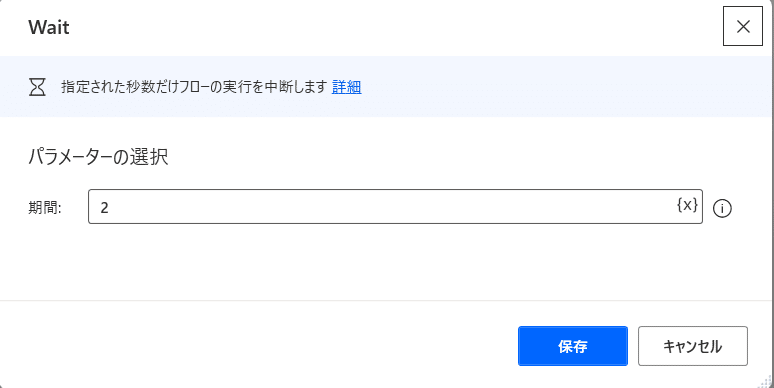
次に「コメント」ですが、これは読んで字のごとくコメントを記入できるアクションです。フローの実行になんら影響はありませんがフロー管理の際に利用します。
フローの数が多くなると途中のフローが何を実行するものなのか分かりにくくなるので、そのときに所々にコメントを入れると管理しやすくなります。こちらも下図のように任意のコメントを入力するだけです。
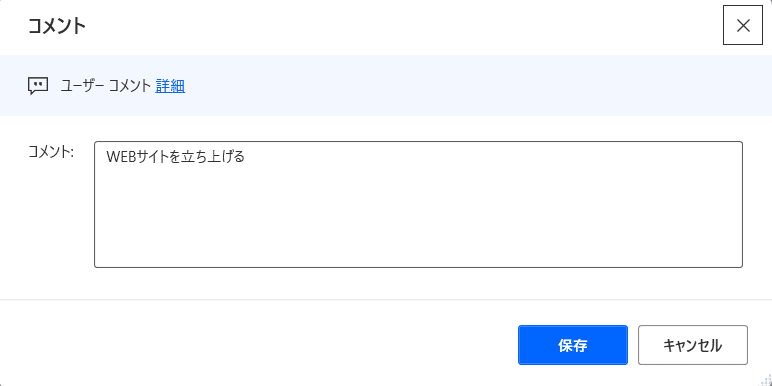
最後に「サブフローの実行」の紹介です。これはその名の通りサブフローを実行します。サブフローとはメイン以外で別のフローを実行させたいときに組むフローです。
作成方法は下図のように「新しいサブフロー」をクリックし任意の名前を入力すると作成できます。今回は下図の右上のように「Subflow_1」で名前を設定しています。

私は分岐処理のときに利用しています。今回の場合、カレンダーが表示されキャンセルボタンを選択したら「キャンセルされました。」のメッセージを表示してフローを終了するというサブフローを組んでいます。
下図が分岐のフローです。
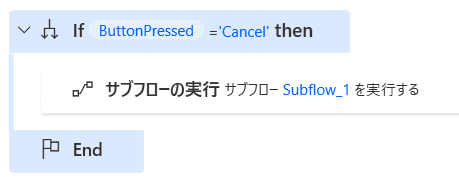
「サブフローの実行」の編集画面で「Subflow_1」を選択します。

サブフローの全体図です。(キャンセルが選択されたときに実行されるものです)

サンプルぐらいのサブフローであればIfアクションの中に盛り込めばよいのですが、フローが多くなるとサブフローで組んでいたほうが管理がしやすので、そういった場面で利用するとよいと思います。
※Ifアクションについては過去の記事を参考
以上、3つのアクションを紹介してきました。小技ですが利用場面がそこそこあるのでフローに差し込んでみてください。
次回はラベルと移動を紹介していきます。
この記事が気に入ったらサポートをしてみませんか?
